
Inhoud
Als u geen grote fan bent van Siri, kunt u Google Now nu op de iPhone gebruiken.
De virtuele assistent van Apple die bij de iPhone wordt geleverd, wordt Siri genoemd en stelt je in staat om je iPhone spraakopdrachten te geven voor verschillende acties, zoals Siri vertellen om een alarm in te stellen of zelfs op het web zoeken naar een antwoord op een vraag.
Het is een functie die bedoeld is om veel tijd te besparen, zodat je niet hoeft te navigeren op je iPhone om een actie uit te voeren, maar gewoon om Siri te vertellen dat ze het kan laten gebeuren.
Siri is echter niet de enige virtuele assistent die beschikbaar is voor iPhone-bezitters. Google Now is ook beschikbaar voor iOS-gebruikers en veel mensen waaronder ikzelf zijn het begonnen met het gebruik van Siri.
Lezen: 41 Siri-tips, trucs en verborgen functies
Veel gebruikers vinden dat Google Now op verschillende manieren een beetje beter kan werken dan Siri, dus als je nogal teleurgesteld bent geweest in Siri, kun je Google Now nu op de iPhone gebruiken.
Wat is er mis met Siri?
Hoewel de visie van Apple voor Siri al sinds de introductie van Siri een paar jaar geleden duidelijk was, heeft de virtuele assistent de hype gewoon niet helemaal kunnen weerstaan.
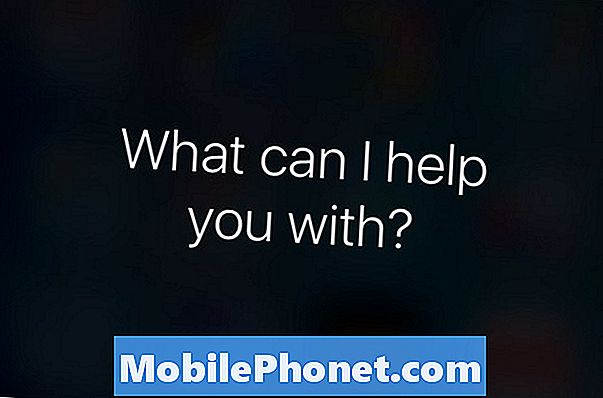
Het is geweldig in basistaken zoals herinneringen instellen, alarmen instellen en zelfs iemand bellen, maar meer geavanceerde opdrachten lijken iets te zijn waar Siri mee worstelt. Heck, zelfs basale vragen die je aan Siri stelt, kunnen haar uiteindelijk in verwarring brengen.
Dingen als het vragen aan Siri hoe het weer zal zijn, geven je misschien niet echt het weer, of vragen haar wanneer een bepaalde datum iets compleet anders en irrelevant zal zijn.
Dit is waar Google Now geweldig kan zijn.
Hoe Google Nu op iPhone te gebruiken
Hoewel het enigszins subjectief is, denk ik dat Google Now veel beter is in het afhandelen van vragen dan Siri. Siri is geweldig op iOS-gebaseerde opdrachten, omdat het integraal is geïntegreerd in iOS, maar dat is het dan ook.
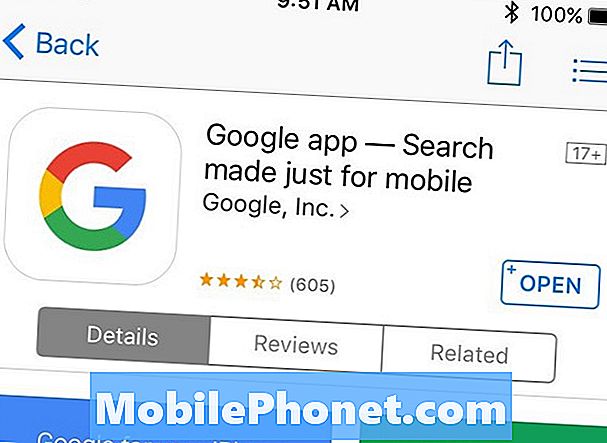
Als je Siri meestal gebruikt voor zoekopdrachten op het web en om antwoorden op vragen te krijgen, is het misschien beter om Google Now te gebruiken, en hier is hoe je het kunt gebruiken op de iPhone.
Allereerst wilt u de gratis Google-app downloaden uit de App Store.
Zodra het is gedownload, gaat u gewoon door het installatieproces en meldt u zich aan bij uw Google-account. Het moet vanzelfsprekend zijn, omdat Google het gemakkelijk maakt om van start te gaan.

Nadat u bent ingesteld, geeft het startscherm van de app een zoekvak weer om een zoekopdracht in te voeren, of u tikt op de microfoon om een gesproken zoekopdracht uit te voeren. Verderop zie je je Google Now-kaarten, die erg op Android lijken. U kunt uw Google Now-kaarten aanpassen door bovenaan op uw naam te tikken en vervolgens te selecteren Google Nu.
Google Now kan u meldingen over aankomende evenementen uit uw Gmail- of Google Agenda bieden en u sportscores en aandeleninformatie bezorgen.
Voorbehoud
Natuurlijk is het gebruik van Google Now op de iPhone geen volledig betere oplossing dan Siri en er zijn enkele nadelen aan het gebruik ervan.

Om te beginnen kan Google Now niet integreren in iOS, dus als je iets zegt als "stel morgen een alarm in voor morgen", kan het dit niet doen, en kan het ook geen "10 minuten timer instellen".
Je kunt het ook niet zo snel als je kunt openen en activeren met Siri, waarvoor je gewoon een simpele keer lang op de startknop hoeft te drukken. Als je bent gejailbreakt, kun je een Activator-actie instellen voor een lange druk op de startknop om de Google Now-app te openen en vervolgens Siri uit te schakelen in de instellingen, maar je moet nog steeds op het microfoonpictogram klikken voordat je het kunt zeggen een bevel.
Toch denk ik dat Google Now de betere optie is als je de neiging hebt om alleen Siri te gebruiken voor zoekopdrachten op het web en om vragen te stellen. Anders, als je Siri meestal voor iOS-gerelateerde taken gebruikt, is het misschien beter om haar voorlopig bij haar te houden.


